Jei turite „Comcast“ arba „Xfinity“ interneto ryšį ir neseniai bandėte pasiekti numatytąjį šliuzą, bet radote klaidą, jūs ne vienintelis.
Prieš kelias dienas, įkeldamas kai kuriuos failus, pastebėjau, kad mano įkėlimo greitis nebuvo toks didelis, kaip turėtų būti. Susirūpinęs patikrinau savo tinklą ir supratau, kad mano įrenginys jungiasi tik prie 2,4 GHz, o ne prie 5 GHz.
Taigi, nuėjau į numatytąjį „Comcast“ šliuzą 10.0.0.1, bet prisijungdamas radau klaida.
Suprasdamas, kad gali kilti problemų dėl tinklo ar kitų nustatymų, greitai sugalvojau sprendimą, kalbėdamas su „Comcast“ agentu.
Jei „Comcast“ negalite pasiekti numatytojo šliuzo 10.0.0.1, tai gali reikšti, kad turite kitą numatytąjį šliuzą arba turite per daug talpyklos ar tinklo problemų.
Kartais problema taip pat gali kilti tiesiogiai iš „Comcast“, todėl paaiškinsime, kaip išspręsti šią problemą.
Kas yra 10.0.0.1?
10.0.0.1, kalbant apie Comcast, yra jų numatytasis šliuzas, skirtas prisijungti ir keisti maršrutizatoriaus arba tinklo ryšio nustatymus.
Comcast verslo vartotojams tai paprastai yra 10.0.10.1, todėl, jei naudojate verslo ryšį, įsitikinkite, kad prisijungiate prie tinkamo šliuzo.
Iš naujo paleiskite maršrutizatorių


Lengvas daugelio su programine įranga susijusių problemų sprendimas yra tiesiog iš naujo paleisti įrenginį.
Išjunkite maršrutizatorių ir atjunkite įrenginį nuo maitinimo lizdo.
Leiskite maitinimui nutekėti maždaug nuo 30 sekundžių iki minutės, tada vėl prijunkite maršruto parinktuvą ir įjunkite.
Kai įrenginys užmezgs ryšį, pabandykite pasiekti numatytąjį šliuzą ir jis turėtų veikti.
Tai kartais nutinka, kai maršrutizatoriaus talpykla yra pilna. Greitas paleidimas iš naujo pašalina laikinąją talpyklą ir leidžia maršrutizatoriui veikti šiek tiek greičiau.
Patikrinkite savo numatytojo šliuzo IP
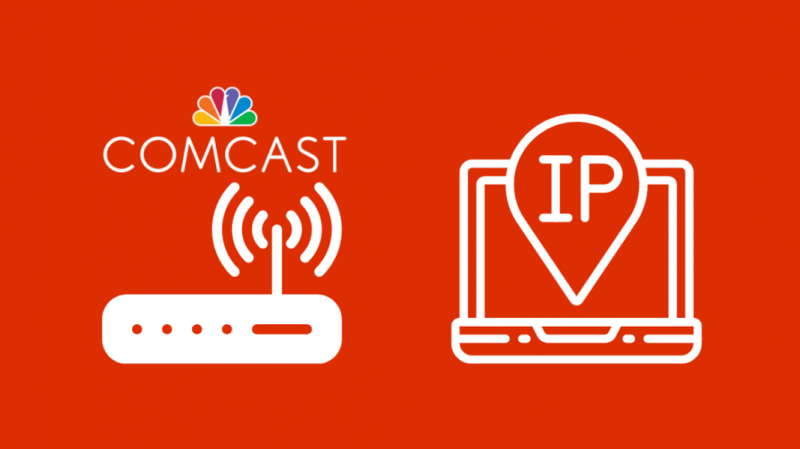
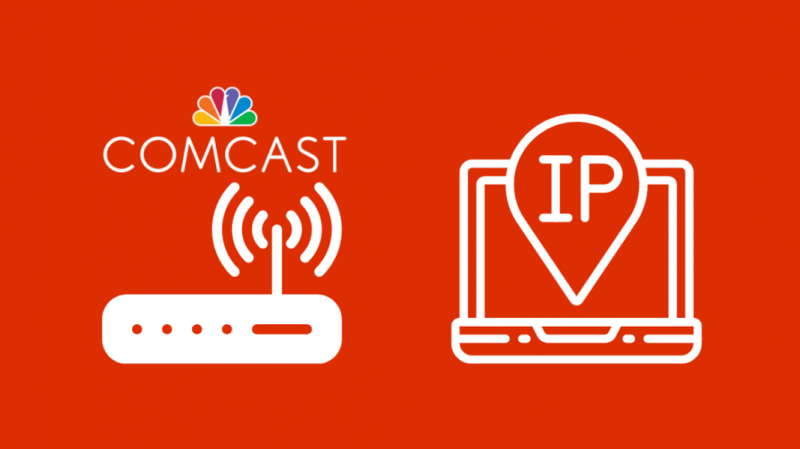
Kaip minėta anksčiau, numatytasis „Comcast“ šliuzas paprastai yra 10.0.0.1, tačiau jei esate verslo vartotojas, jūsų numatytasis šliuzas būtų 10.0.10.1.
Tačiau yra atvejų, kai jūsų maršrutizatorius gali turėti kitą numatytąjį šliuzą.
Norėdami sužinoti savo šliuzą sistemoje „Windows 10“ arba „Windows 11“, atlikite toliau nurodytus veiksmus.
- Paspauskite „Windows Key + I“. Tai atvers jūsų nustatymų puslapį.
- Slinkite žemyn iki „Tinklas ir internetas“.
- Pasirinkite „Keisti adapterio parinktis“ ir dukart spustelėkite savo ryšį naujame lange, kad pamatytumėte būseną.
- Pasirinkite ypatybes ir iššokančiajame lange „Būsena“ ieškokite numatytojo IPv4 adreso.
Užsirašykite šį numatytąjį adresą, nes tai yra adresas, skirtas pasiekti maršrutizatoriaus nustatymus.
Išbandykite kitus IP adresus
Suradę numatytąjį adresą, įveskite jį ir pažiūrėkite, ar jis susieja jus su maršrutizatoriaus nustatymais.
Jei ne, pabandykite bet kurį iš šių adresų, kad sužinotumėte, ar galite prisijungti prie 10.0.0.2, 192.168.1.1, 192.168.0.1 arba 192.168.1.254. Galbūt pastebėsite, kad 10.0.0.2 veikia 192.168.0.1 atsisakė prisijungti .
Bendroje situacijoje numatytasis 10.0.0.1 šliuzas turėtų veikti, tačiau šliuzo adresas būtų kitoks, jei naudojate kitą maršruto parinktuvą, nei pateikė Comcast.
Jei aukščiau pateikti adresai taip pat neveikia, patikrinkite maršrutizatoriaus prekės ženklą ir ieškokite numatytojo šliuzo.
Negalite prisijungti prie maršrutizatoriaus administratoriaus konsolės? Kaip pašalinti triktis
Jei galite pasiekti maršrutizatoriaus nustatymų prisijungimo puslapį, bet nesate tikri dėl prisijungimo kredencialų, pabandykite naudoti bet kurį iš šių derinių.
| Vartotojo vardas | Slaptažodis |
|---|---|
| admin | admin |
| pirmakursis | Didelis greitis |
| šaknis | šaknis |
| Cisco | Cisco |
| admin | Slaptažodis |
| admin | – |
| – | admin |
| administratorius | Slaptažodis |
Jei nė vienas iš šių prisijungimo duomenų nepadėjo, gali tekti susisiekti su klientų aptarnavimo tarnyba ir sužinoti, ar nebuvo atlikti kokių nors numatytųjų kredencialų pakeitimų.
Atkurkite maršrutizatoriaus gamyklinius nustatymus
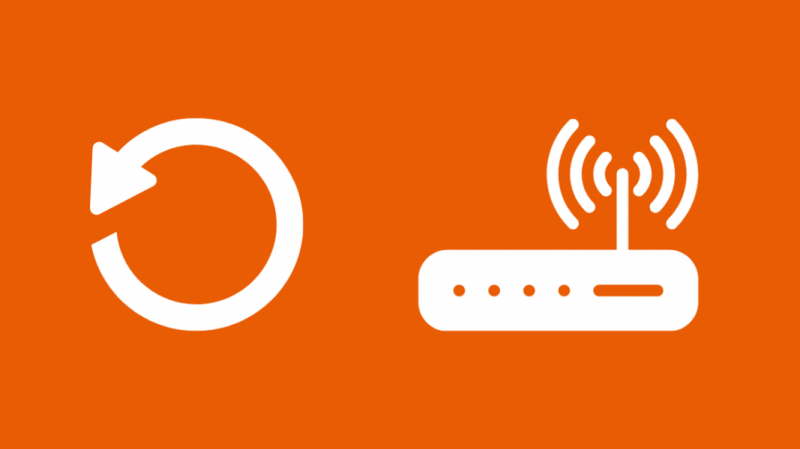
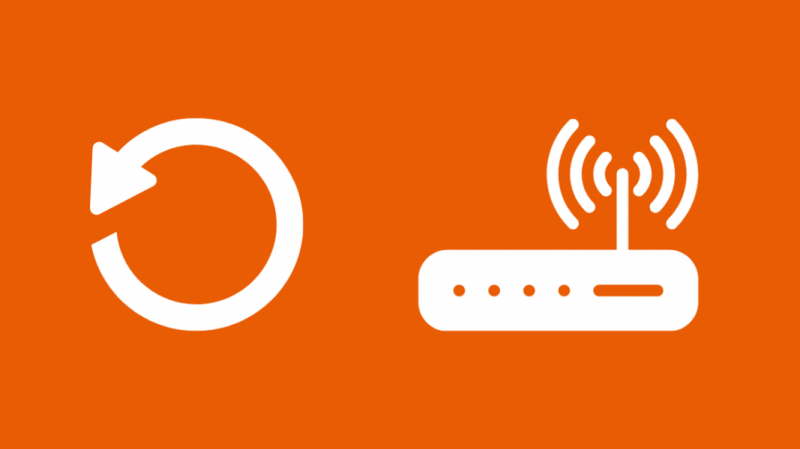
Jei visa kita nepavyksta, maršrutizatoriaus gamykliniai nustatymai turėtų išspręsti problemą.
Norėdami iš naujo nustatyti maršrutizatorių, atlikite šiuos veiksmus:
- Maršrutizatoriaus gale raskite nustatymo iš naujo mygtuką. Paprastai tai yra maža skylė, kurios viduje yra mažas mygtukas.
- Norėdami spustelėti nustatymo iš naujo mygtuką, jums reikės sąvaržėlės arba SIM išstūmimo įrankio.
- Kol maršruto parinktuvas vis dar įjungtas, sąvaržėlę arba SIM įrankį palaikykite nuspaudę atstatymo mygtuką 15–20 sekundžių.
- Įrenginio lemputės turėtų pradėti mirksėti, nurodydamos, kad vyksta atstatymas.
Kai atstatymas bus baigtas, maršrutizatorius vėl pradės inicijuoti save. Atminkite, kad gali užtrukti apie 20 minučių, kol bus iš naujo sukonfigūruotas ir jis bus rodomas tinklo sąraše.
Paskutinės mintys apie tai, kaip „Comcast 10.0.0.1“ vėl veikti
Dauguma aukščiau pateiktų veiksmų turėtų padėti jums pasiekti numatytąjį maršrutizatoriaus šliuzą, ypač įsitikinkite, kad turite tinkamą numatytojo šliuzo adresą. Jei turite pakeitė savo Xfinity Comcast modemą savo , gali tekti pasiekti savo maršrutizatoriaus administratoriaus konsolę.
Kai kuriais atvejais „Comcast“ turi ribotą prieigą prie numatytojo šliuzo, nes tikisi, kad vartotojai galės pasiekti šiuos nustatymus naudodami „Comcast“ / „Xfinity“ programą.
Jei nė vienas iš aukščiau pateiktų sprendimų jums nepadėjo, galite susisiekti „Comcast“ klientų aptarnavimas kad išspręstumėte savo problemą.
Taip pat galite mėgautis skaitymu:
- „Comcast Xfinity“ slopina mano internetą: kaip užkirsti kelią [2022]
- DNS serveris neatsako „Comcast Xfinity“: kaip pataisyti [2022]
- Comcast Xfinity negaunamas nuotolinis atsakymas – T3 skirtasis laikas: kaip pataisyti [2022]
- „Comcast Xfinity Wi-Fi“ neveikia, bet kabelis: kaip pašalinti triktis [2022]
- Kaip pakeisti ugniasienės nustatymus „Comcast Xfinity Router“ [2022]
Dažnai užduodami klausimai
Kaip atkurti gamyklinius Comcast Gateway nustatymus?
Prisijunkite prie „Comcast“ paskyros, suraskite „Xfinity xFi“ šliuzo modemą ir pasirinkite „Reset“. Proceso užbaigimas gali užtrukti apie 20 minučių.
Kas yra numatytasis „Xfinity Wi-Fi“ šliuzas?
Privatiems vartotojams numatytasis šliuzas yra 10.0.0.1, o verslo vartotojai gali pasiekti maršrutizatoriaus nustatymus nuo 10.0.10.1.
Kaip iš naujo nustatyti 10.0 0.1 slaptažodį?
Apsilankykite xfinity.com/password ir įveskite savo duomenis, kad galėtumėte lengvai iš naujo nustatyti slaptažodį.
Kaip pasiekti savo šliuzo nustatymus?
„Comcast“ / „Xfinity“ šliuzo nustatymus galite pasiekti prisijungę prie 10.0.0.1 naudodami vartotojo vardą „admin“ ir slaptažodį „admin“.
